Outlook. Իմացեք մեծ նշանակումներ ՝ ըստ չափի տեսակավորման
Ինչպես տեսնում եք, մենք հեշտությամբ կարող ենք ստանալ էլփոստի հաղորդագրությունների չափը և արագ հաղորդագրություններ պարզեք Microsoft Outlook- ում: Այնուամենայնիվ, չկա չափ Օրացույցի սյունակում սյունակը, և կարծես թե դժվար է պարզել մեծ նշանակումները ըստ չափի: Իրականում մենք կարող ենք հարմարեցնել օրացույցի տեսքը և տեսակավորել բոլոր հանդիպումները ըստ չափի, իսկ հետո հեշտությամբ պարզել մեծ նշանակումները:
- Ավտոմատացնել էլ Auto CC / BCC, Ավտոմեքենաների փոխանցում կանոններով; ուղարկել Ավտոմատ պատասխան (Offoff Office) առանց փոխանակման սերվեր պահանջելու...
- Ստացեք նման հիշեցումներ Նախազգուշացում BCC- ի համար երբ պատասխանում եք բոլորին, երբ դուք BCC ցուցակում եք, և Հիշեցրեք հավելվածները բաց թողնելիս մոռացված հավելվածների համար...
- Բարելավել էլփոստի արդյունավետությունը Պատասխանել (Բոլորը) Հավելվածներով, Ավտոմատ ավելացրեք ողջույն կամ ամսաթիվ և ժամ ստորագրության կամ թեմայի մեջ, Պատասխանել բազմաթիվ էլ...
- Հեշտացնել էլփոստի ուղարկումը Վերհիշել նամակները, Կցման գործիքներ (Սեղմել բոլորը, ավտոմատ պահել բոլորը...), Հեռացնել կրկնօրինակները, եւ Արագ հաշվետվություն...
Հետևյալ ձեռնարկը ցույց կտա, թե ինչպես ցուցակի տեսքով ցուցադրել օրացույցի իրերը, դասավորել հանդիպումները ըստ չափի, և այնուհետև անմիջապես կարող եք գտնել մեծ նշանակումներ ըստ չափի:
Քայլ 1. Անցեք Օրացույցի տեսքին ՝ կտտացնելով այն Օրացույց Նավիգացիոն վահանակում:
Քայլ 2. Օրացույցի տեսքը փոխեք Listուցակի տեսքի.
- Outlook 2010 և 2013 թվականներում սեղմեք այստեղ Փոխել տեսքը > Ցուցակ մասին Դիտել էջանիշ;
- Outlook 2007-ում սեղմեք այստեղ Դիտել > Ներկայիս տեսակետը > Բոլոր նշանակումը.

Քայլ 3. Բացեք Ընդլայնված դիտման կարգավորման երկխոսության պատուհանը.
- Outlook 2010 և 2013 թվականներում սեղմեք այստեղ Դիտեք Պարամետրերը կոճակը Դիտել էջանիշ;
- Outlook 2007-ում սեղմեք այստեղ Դիտել > Ընթացիկ դիտում > Անհատականացրեք ընթացիկ տեսքը.

Քայլ 4. Բացվող երկխոսության դաշտում կտտացրեք Սյունակ կոճակը (Outlook 2007-ում խնդրում ենք սեղմել Տերեւներ կոճակը):
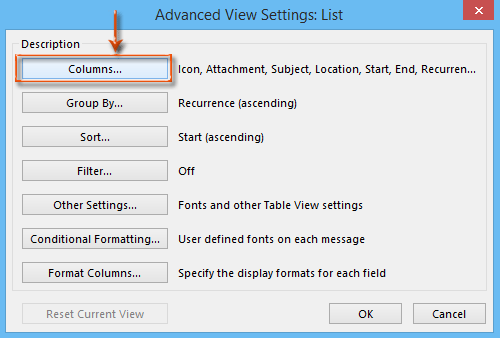
Քայլ 5. Showուցադրել սյունակները երկխոսության դաշտում.
- 1) Կտտացրեք այն Ընտրեք մատչելի սյունակները հետևյալից ՝ տուփը և ընտրեք Նշանակման բոլոր դաշտերը բացվող ցուցակից;
- 2) Ընտրեք և ընդգծեք այն չափ է Առկա սյուններ. տուփ;
- 3) Կտտացրեք այն Ավելացնել կոճակ;
- 4) Կտտացրեք այն OK կոճակը:
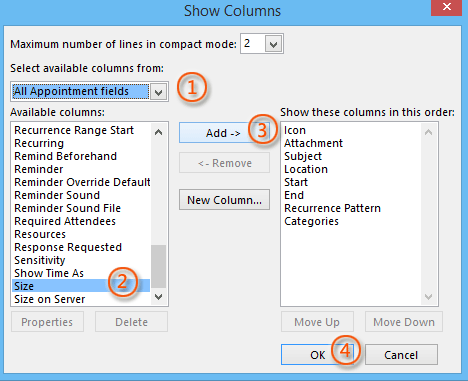
Քայլ 6: Սեղմեք OK կոճակը Advanced View Settings երկխոսության դաշտում:
Այժմ չափ ցուցակը տեսանկյունից աջ կողմում ավելացվում է սյունը: Տեսեք էկրանի հետևյալ նկարը.
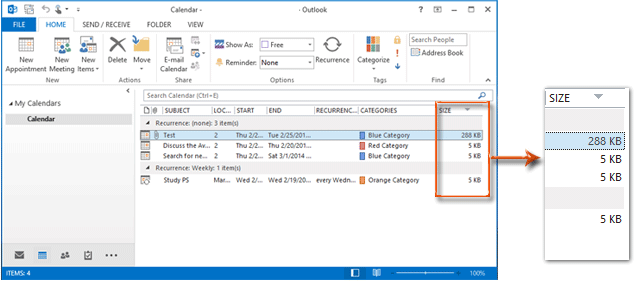
Քայլ 7: Սեղմեք չափ նոր ավելացված չափի սյունակի վերնագրում, ապա այն տեսակավորելու է բոլոր նշանակումները ըստ չափի:
Այժմ դուք կարող եք տեսնել, որ բոլոր հանդիպումները դասավորված են ըստ չափի ՝ մեծից փոքր, կամ հակադարձելով: Մինչ այժմ, այս viewանկի տեսքում դուք կարող եք հեշտությամբ գտնել ցանկացած նշանակություն ըստ չափի:
Նշում. Դուք կարող եք պահպանել ձեր անհատականացված տեսքը ՝ կտտացնելով այն Փոխել տեսքը > Պահել ընթացիկ տեսքը որպես նոր տեսք մասին Դիտել ներդիր Microsoft Outlook 2010 և 2013 թվականներում: Տե՛ս հետևյալ նկարը ՝

Եվ առաջիկա Պատճենել դիտման երկխոսության դաշտում անվանեք հարմարեցված տեսքը ՝ Նոր տեսքի անվանումը. տուփը և սեղմել OK կոճակը:
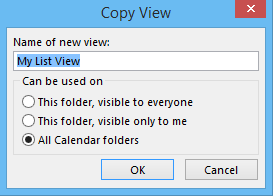
Ի դեպ, եթե ցանկանում եք այս հարմարեցված տեսքը կիրառել այլ պանակի վրա, կարող եք ստուգել Օրացույցի բոլոր պանակները տարբերակը Պատճենել Դիտել երկխոսության դաշտում:
Գրասենյակի արտադրողականության լավագույն գործիքները
Outlook- ի համար նախատեսված գործիքներ - Ավելի քան 100 հզոր գործառույթ՝ ձեր Outlook-ը լիցքավորելու համար
🤖 AI Փոստի օգնական: Ակնթարթային պրոֆեսիոնալ նամակներ AI մոգությամբ. մեկ սեղմումով հանճարեղ պատասխաններ, կատարյալ հնչերանգներ, բազմալեզու վարպետություն: Փոխակերպեք էլ. փոստը առանց ջանքերի: ...
📧 Email ավտոմատացում: Գրասենյակից դուրս (հասանելի է POP-ի և IMAP-ի համար) / Ժամանակացույց ուղարկել նամակներ / Ավտոմատ CC/BCC էլփոստ ուղարկելիս կանոններով / Ավտոմատ փոխանցում (Ընդլայնված կանոններ) / Ավտոմատ ավելացնել ողջույնները / Ավտոմատ կերպով բաժանել բազմասերիստացող նամակները առանձին հաղորդագրությունների ...
📨 էլեկտրոնային կառավարման: Հեշտությամբ հիշեք նամակները / Արգելափակել խարդախության նամակները ըստ առարկաների և այլոց / Deleteնջել կրկնօրինակ նամակները / Ընդլայնված որոնում / Համախմբել Թղթապանակները ...
📁 Հավելվածներ Pro: Խմբաքանակի պահպանում / Խմբաքանակի անջատում / Խմբաքանակային կոմպրես / Auto Save- ը / Ավտոմատ անջատում / Ավտոմատ սեղմում ...
🌟 Ինտերֆեյս Magic: 😊Ավելի գեղեցիկ և զով էմոջիներ / Բարձրացրեք ձեր Outlook-ի արտադրողականությունը ներդիրներով դիտումների միջոցով / Նվազագույնի հասցնել Outlook-ը փակելու փոխարեն ...
???? Մեկ սեղմումով Հրաշքներ: Պատասխանել բոլորին մուտքային հավելվածներով / Հակաֆիշինգի էլ. նամակներ / 🕘Ցուցադրել ուղարկողի ժամային գոտին ...
👩🏼🤝👩🏻 Կոնտակտներ և օրացույց: Խմբաքանակի ավելացրեք կոնտակտներ ընտրված էլ / Կոնտակտային խումբը բաժանեք առանձին խմբերի / Հեռացնել ծննդյան հիշեցումները ...
Over 100 Նկարագրություն Սպասեք ձեր հետազոտությանը: Սեղմեք այստեղ՝ ավելին բացահայտելու համար:

